iPhonen käyttöopas
- iPhonen käyttöopas
- Uutta iOS 13:ssa
- Tuetut iPhone-mallit
-
- Herättäminen ja avaaminen
- Äänenvoimakkuuden säätäminen
- Äänten ja värinän muuttaminen
- Ominaisuuksien käyttäminen lukitulta näytöltä
- Appien avaaminen Koti-valikosta
- Näyttökuvan ottaminen tai näyttötallennuksen tekeminen
- Näytön suunnan vaihtaminen tai lukitseminen
- Taustakuvan vaihtaminen
- Näytön kohteiden tuominen paremmin ulottuville
- iPhonella etsiminen
- Kohteiden lähettäminen AirDropilla
- Pikatoimintojen tekeminen
- Ohjauskeskuksen käyttäminen ja muokkaaminen
- Tänään-näkymän katsominen ja järjestäminen
- Akun lataaminen ja akun tilan seuraaminen
- Tilakuvakkeiden merkitykset
- Matkustaminen ja iPhone
-
- Laskin
- Kompassi
-
- FaceTimen käyttöönotto
- Puheluiden soittaminen ja vastaanottaminen
- FaceTime-ryhmäpuhelun soittaminen
- Live Photo ‑kuvan ottaminen
- Muiden appien käyttäminen puhelun aikana
- Kameratehosteiden lisääminen
- Ääni- ja videoasetusten muuttaminen
- Puhelusta poistuminen tai vaihtaminen Viestit-appiin
- Ei-toivottujen soittajien estäminen
-
- Terveys- ja kuntoilutietojen kerääminen
- Terveys- ja kuntoilutietojen katsominen
- Kuukautiskiertosi seuraaminen
- Äänenvoimakkuuden tasojen seuraaminen
- Terveys- ja kuntoilutietojen jakaminen
- Potilastietojen lataaminen
- SOS-tietojen luominen ja jakaminen
- Rekisteröityminen elinluovuttajaksi
- Terveystietojen varmuuskopiointi
-
- Koti-apin yleiskatsaus
- Lisälaitteiden lisääminen ja ohjaaminen
- Lisälaitteiden käyttöönotto
- Uusien kotien lisääminen
- HomePodin määrittäminen
- Kameroiden määrittäminen
- Reitittimen määrittäminen
- Tilanteiden luominen ja käyttäminen
- Kodin ohjaaminen Sirillä
- Automaatiot ja etäkäyttö
- Automaation luominen
- Ohjaamisen jakaminen muiden kanssa
-
- Sähköpostin kirjoittaminen
- Liitteiden lisääminen
- Osoitteen lisääminen ja sähköpostin lähettäminen
- Sähköpostin katsominen
- Sähköpostin luonnoksen tallentaminen
- Sähköpostien liputtaminen ja suodattaminen
- Sähköpostien järjestäminen
- Sähköpostin etsiminen
- Sähköpostien poistaminen ja palauttaminen
- Liitteiden käyttäminen
- Sähköpostien tulostaminen
-
- Karttojen katsominen
- Paikkojen etsiminen
- Ympärille katsominen
- Paikkojen merkitseminen
- Paikan tietojen katsominen
- Paikkojen jakaminen
- Suosikkipaikkojen tallentaminen
- Kokoelmien luominen
- Liikenne- ja säätiedot
- Reittiohjeiden hankkiminen
- Käännös käännökseltä etenevien reittiohjeiden seuraaminen
- Oman auton etsiminen
- Kimppakyydin tilaaminen
- Flyover-kierrosten katsominen Kartat-apissa
- Osallistuminen Kartat-apin parantamiseen
-
- Viestit-apin käyttöönotto
- Viestien lähettäminen ja vastaanottaminen
- Kuvien, videon ja äänen lähettäminen
- Viestien animoiminen
- iMessage-appien käyttäminen
- Animojien ja memojien käyttäminen
- Digital Touch ‑tehosteen lähettäminen
- Rahan lähettäminen ja vastaanottaminen Apple Paylla
- Ilmoitusten muuttaminen
- Viestien suodattaminen ja estäminen
- Viestien poistaminen
-
- Kuvien ja videoiden näyttäminen
- Kuvien ja videoiden muokkaaminen
- Live Photo ‑kuvien muokkaaminen
- Muotokuvatilassa otettujen kuvien muokkaaminen
- Kuvien järjesteleminen albumeihin
- Kuvista hakeminen
- Kuvien ja videoiden jakaminen
- Muistojen katsominen
- Henkilöiden löytäminen Kuvista
- Kuvien selaaminen sijainnin mukaan
- iCloud-kuvien käyttäminen
- Kuvien jakaminen käyttäen iCloudin Jaettuja albumeita
- Oman kuvavirran käyttäminen
- Kuvien ja videoiden tuominen
- Kuvien tulostaminen
- Pikakomennot
- Pörssi
- Vinkit
- Sää
-
- iPhonen mukana tulevat lisävarusteet
-
- AirPods-kuulokkeiden ottaminen käyttöön
- Kuunteleminen AirPods-kuulokkeilla
- Puhelujen soittaminen ja puheluihin vastaaminen AirPods-kuulokkeilla
- Sirin käyttäminen AirPods-kuulokkeilla
- Äänen jakaminen AirPods- ja Beats-kuulokkeilla.
- AirPods-asetusten säätäminen
- Muiden Bluetooth-kuulokkeiden käyttäminen
- Apple Watch
- HomePod ja muut langattomat kaiuttimet
- Magic Keyboard
- Tulostimet
-
- Internet-yhteyden jakaminen
- Puhelujen salliminen iPadissa, iPod touchissa tai Macissa
- Tehtävien siirtäminen iPhonen ja Macin välillä
- iPhonen ja Macin välillä leikkaaminen, kopioiminen ja sijoittaminen
- iPhonen ja tietokoneen liittäminen USB:n avulla
- iPhonen ja tietokoneen synkronoiminen
- Tiedostojen siirtäminen iPhonen ja tietokoneen välillä
-
- CarPlayn käyttöönotto
- CarPlayhin yhdistäminen
- Sirin käyttäminen
- Auton omien säätimien käyttäminen
- Käännös käännökseltä etenevien reittiohjeiden hakeminen
- Karttanäkymän muuttaminen
- Puhelujen soittaminen
- Musiikin toistaminen
- Kalenterin katsominen
- Tekstiviestien lähettäminen ja vastaanottaminen
- Podcastien toistaminen
- Äänikirjojen toistaminen
- Uutisjuttujen kuunteleminen
- Kodin hallinta
- Muiden appien käyttäminen CarPlayn kanssa
- Kuvakkeiden järjestäminen uudelleen CarPlayn Koti-valikossa
- Asetusten muuttaminen CarPlayssa
-
-
- Pääsykoodin asettaminen
- Face ID:n käyttöönotto
- Touch ID:n käyttöönotto
- Pääsyn salliminen tai estäminen kohteisiin, kun iPhone on lukittu
- Salasanojen luominen verkkosivuille ja apeille
- Salasanojen jakaminen AirDropilla
- Tekstiviestipääsykoodien automaattinen täyttö iPhonessa
- Kaksiosaisen todennuksen hallitseminen
- iCloud-avainnipun käyttöönotto
- VPN-yhteyden käyttäminen
-
- iPhonen käynnistäminen uudelleen
- iPhonen pakottaminen käynnistymään uudelleen
- iOS:n päivittäminen
- iPhonen varmuuskopioiminen
- iPhonen oletusasetusten palauttaminen
- Kaiken sisällön palauttaminen varmuuskopiosta
- Ostettujen ja poistettujen kohteiden palauttaminen
- iPhonen myyminen tai antaminen pois
- Kaiken sisällön ja kaikkien asetusten tyhjentäminen
- iPhonen palauttaminen tehdasasetuksiin
- Asetusprofiileiden asentaminen tai poistaminen
-
- Alkuun pääseminen käyttöapuominaisuuksien kanssa
-
-
- Laita VoiceOver päälle ja harjoittele VoiceOveria
- VoiceOverin asetusten muuttaminen
- VoiceOver-eleiden opetteleminen
- iPhonen käyttäminen VoiceOver-eleillä
- VoiceOverin ohjaaminen roottorilla
- Näytöllä näkyvän näppäimistön käyttäminen
- Sormella kirjoittaminen
- VoiceOverin käyttäminen Magic Keyboardilla
- Pistekirjoituksen kirjoittaminen näyttöön VoiceOverin avulla
- Pistekirjoitusnäytön käyttäminen
- Eleiden ja näppäinoikoteiden muokkaaminen
- VoiceOverin käyttäminen osoitinlaitteella
- VoiceOverin käyttäminen apeissa
- Zoomaus
- Suurennuslasi
- Näyttö ja tekstin koko
- Liike
- Puhuttu sisältö
- Kuvailutulkkaus
-
-
- Tärkeitä turvallisuustietoja
- Tärkeitä tietoja käsittelystä
- iPhonen tietojen näyttäminen
- Mobiiliverkkoasetusten katsominen tai muuttaminen
- Lisätietoja ohjelmistosta ja huollosta
- FCC-vaatimustenmukaisuus
- ISED Canada -vaatimustenmukaisuus
- Tietoa UWB:stä (Ultra Wideband)
- Luokan 1 laserin tiedot
- Apple ja ympäristö
- Tietoja hävittämisestä ja kierrättämisestä
- Copyright
Säätietojen katsominen iPhonessa
Käytä Sää-appia ![]() katsoaksesi säätiedot nykyisessä sijainnissasi tai muilla paikkakunnilla. Sää-appi näyttää nykyisen sijaintisi sääennusteen Sijaintipalvelujen avulla. Laita päälle Sijaintipalvelut kohdassa Asetukset
katsoaksesi säätiedot nykyisessä sijainnissasi tai muilla paikkakunnilla. Sää-appi näyttää nykyisen sijaintisi sääennusteen Sijaintipalvelujen avulla. Laita päälle Sijaintipalvelut kohdassa Asetukset ![]() > Tietosuoja > Sijaintipalvelut.
> Tietosuoja > Sijaintipalvelut.
Kysy Siriltä: Voit sanoa esimerkiksi: ”Millainen sää on tänään?” tai ”Onko ulkona tuulista?” Tutustu pyyntöjen esittämiseen Sirille.
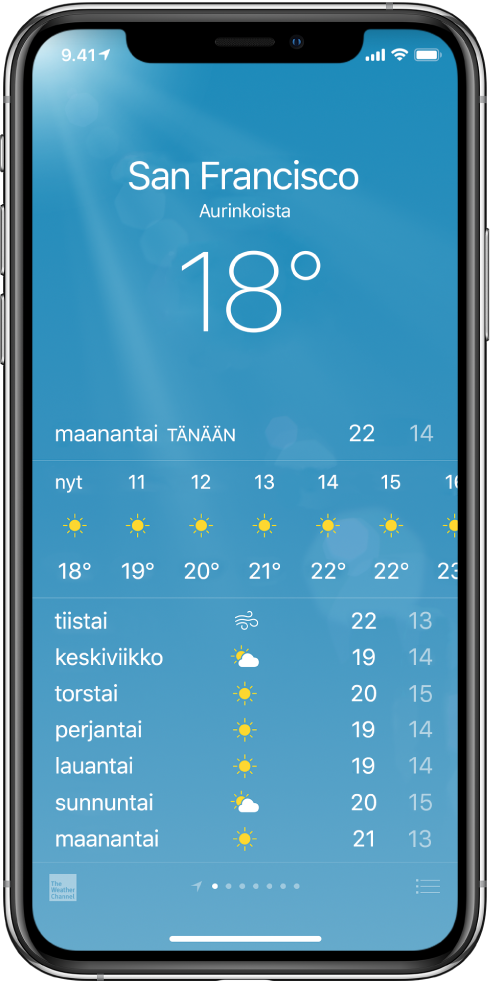
Sääennusteen ja olosuhteiden tarkistaminen
Avaamalla Sää-apin voit tehdä minkä tahansa seuraavista:
Paikallisten sääolosuhteiden tarkistaminen: Nykyisen sijaintisi tiedot näkyvät, kun avaat Sää-apin.
Tuntikohtaisen ennusteen katsominen: Pyyhkäise tuntinäkymää vasemmalta oikealle.
Lisätietojen, kuten kosteuden, sateen mahdollisuuden ja ilmanlaadun, katsominen: (ei saatavilla kaikilla alueilla) Vieritä näytön alaosaan.
Toisten paikkakuntien sään katsominen: Pyyhkäise näytöllä oikealle tai vasemmalle tai napauta
 .
.Fahrenheit- ja celsius-asteiden välillä vaihtaminen: Napauta
 , vieritä luettelon loppuun ja napauta sitten °F tai °C.
, vieritä luettelon loppuun ja napauta sitten °F tai °C.
Kaupunkien lisääminen, poistaminen tai järjestyksen muuttaminen sääluettelossa.
Näytä sääluettelo napauttamalla
 .
.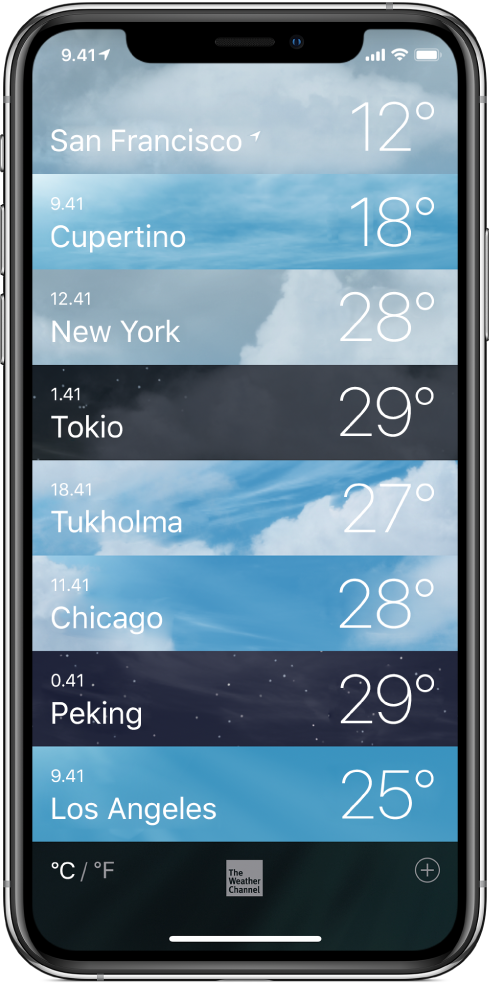
Voit tehdä seuraavaa:
Kaupungin lisääminen: Napauta
 ja syötä kaupungin nimi, postinumero tai lentokenttäkoodi.
ja syötä kaupungin nimi, postinumero tai lentokenttäkoodi.Kaupungin poistaminen: Pyyhkäise kaupungin päällä vasemmalle ja napauta sitten Poista.
Luettelossa olevien kaupunkien järjestyksen muuttaminen: Pidä kaupunkia painettuna ja vedä ylös tai alas.
Kaupunkiluettelo pidetään ajan tasalla kaikissa laitteissasi, joissa olet kirjautunut sisään samalla Apple ID:llä.
